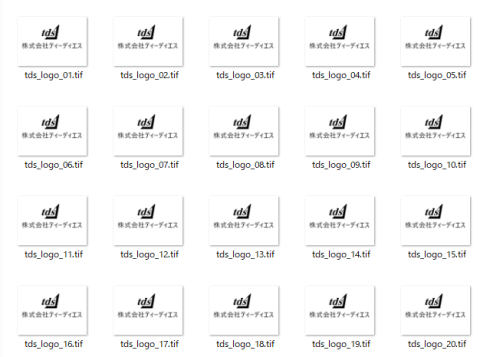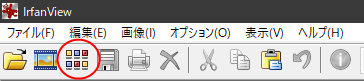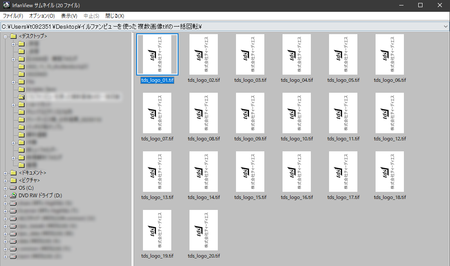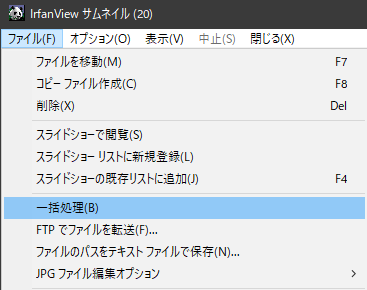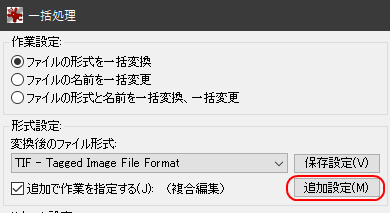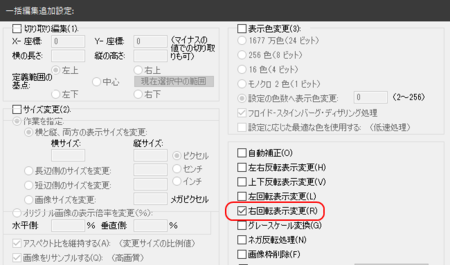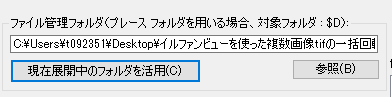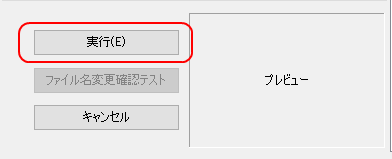複数画像の向きを一括回転
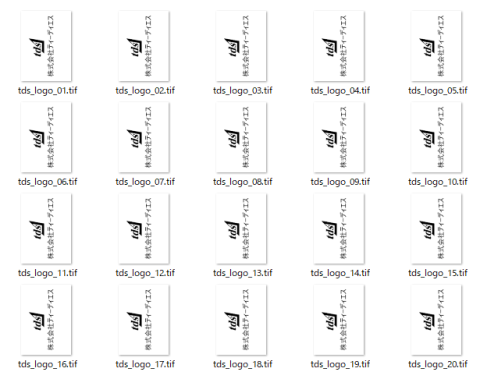
スキャナーで取り込んだ画像の向きが意図している方向でない時があります。
自分で取り込んだものならば、再スキャンすればよいのですが、お客様から預かったデータだと再度スキャンをお願いすることも躊躇しますし、自分で取り込んだものでもファイル数が多いと一つ一つ回転させるのは手間がかかります。
複数の画像を一括して回転させる方法がありましたので紹介します。
使用するアプリは、「IrfanView」です。TifやJpeg等多くのフォーマットに対応していますし、表示速度も速いので重宝しています。
今回はこの「IrfanView」を使った画像の一括編集(回転)について記載します。
- メニューバーの「ファイル(F)」→「サムネイル作業(T)」 もしくは ツールバーの「サムネイル」(図1)をクリックします。

- 一括回転させたいファイルが入ったフォルダをのファイルを開きます。(図2)

- ファイルの一覧から回転させたいファイルを選択した上で、メニューバーの「ファイル(F)」→「一括処理(B)」をクリックします。(図3)

- 一括処理の画面が開きますので、画面左上の「作業設定」からファイルの形式を一括返還
「形式設定」から返還後のファイル形式を選択し、追加で作業を指定するにチェックを入れ、追加設定ボタンをクリックします。(図4)

- 「形式設定」から返還後のファイル形式を選択し、追加で作業を指定するにチェックを入れ、追加設定ボタンをクリックします。(図5)
- 「一括編集追加設定」が開きますので、回転させたい方向(今回は、右回転表示変更)にチェックを入れ、「OK」をクリックします。(図5)

- 一括処理の画面に戻りますので、画面左下の「ファイル管理フォルダ」で返還後のファイルを格納したいフォルダを指定します。(図7)

- 「実行」ボタンをクリックして完了です。(図8)

これで複数の画像ファイルを一括で回転させることができました。